Verbessern Sie Zoner Studio mit Plug-Ins
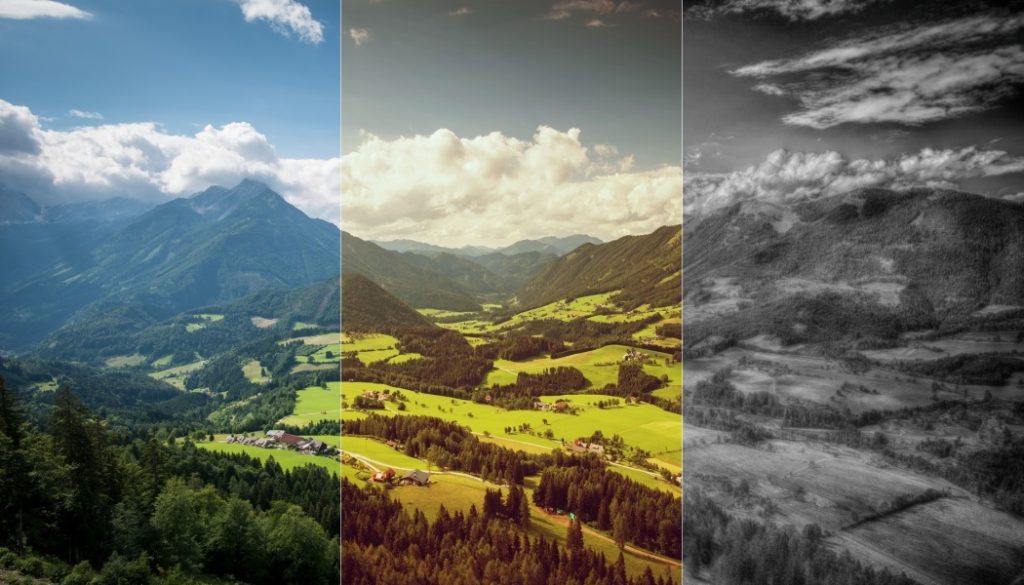
Im Zoner Studio können Sie für die Bearbeitung von Fotos, eine ganze Reihe an Tools nutzen. Darüber hinaus können Sie noch sogenannte Plug-Ins einbetten, was wiederum die Funktionalität des Programms erweitert. Wie installiert man jedoch Plug-Ins und wie arbeitet man mit ihnen?
Das Plug-in oder Erweiterungsmodul ist eine Software, welche in der Regel nicht alleine arbeiten kann, sondern als eine Art Funktionserweiterung für ein bestehendes Programm zu verstehen ist. Die meisten Plug-ins sind thematisch orientiert – einige können bspw. das RAW-Format verschiedener Hersteller von Spiegelreflexkameras umwandeln (konvertieren), während andere sich auf die Panoramakomposition spezialisieren oder aus einer Fotografie ein gezeichnetes Bild erstellen.
Plug-ins waren früher vor allem eine Besonderheit von professionellen Grafikprogrammen, wie Adobe Photoshop oder die abgespeckte Version Adobe Photoshop Elements. Das Zoner Studio unterstützt die Arbeit mit Plug-ins bereits ab Version 9. Da wir stets bestrebt sind die Kompatibilität zu verbessern, ist es mittlerweile möglich, eine Vielzahl von Plug-Ins für Adobe Photoshop in Zoner Studio zu verwenden. Eine beträchtliche Menge dieser Plug-Ins finden Sie im Internet zum kostenlosen Download – wie zum Beispiel die neu veröffentlichte Nik Collection von Google.
Installation des Plug-Ins
Zoner Studio arbeitet mit Plug-Ins der Dateiendung „.8bf“. Aber eine hundertprozentige Funktionalität kann nicht garantiert werden, daher ist es ratsam, ein Modul auszuprobieren. Falls dieses nicht richtig funktioniert, sollte nach einer Alternative mit ähnlicher Funktionalität gesucht werden.
Plug-Ins können Sie meist als EXE-Installationsdatei oder komprimiert im ZIP-Format herunterladen.
- Im Falle einer Datei führen Sie eine standardmäßige Installation durch. Das Plug-In erstellt meist einen eigenen Ordner im Ordner Programme.
- Gepackte bzw. komprimierte Plug-Ins müssen Sie entpacken und in einen Ordner Ihrer Wahl platzieren. Hierbei haben Sie zwei Möglichkeiten. Bei Option 1 platzieren Sie das Plug-In im Zoner Studio Installationsordner. Bei Option 2 erstellen Sie einen eigenständigen Ordner an einem Ort Ihrer Wahl. Ob Sie sich für Option 1 oder 2 entscheiden, hat keine Auswirkungen auf die Funktionalität. Lediglich besteht bei Option 2 die Möglichkeit, das Plug-In auch in anderen Grafikprogrammen nutzen zu können.
Verbindung des Plug-Ins mit Zoner Studio
Die Bestimmung des Ordners, wo sich das Modul befindet, kann auf zwei Wegen erfolgen:
- Klicken Sie aus einem beliebigen Modul auf Ihre E-Mail Adresse, rechts oben in der Ecke > Möglichkeit (Strg+M) und danach auf den Ordner Plug-Ins.
oder - Im Editor wählen Sie Menü > Effekte > Plug-Ins > Einstellungen.
In beiden Fällen erhalten sie das gleiche Dialogfenster. In diesem wählen Sie dann den Ordner, auf welchem Zoner Studio auf die Plug-Ins zugreifen soll. Mithilfe des Buttons Hinzufügen, können Sie weitere Plug-Ins hinzufügen.
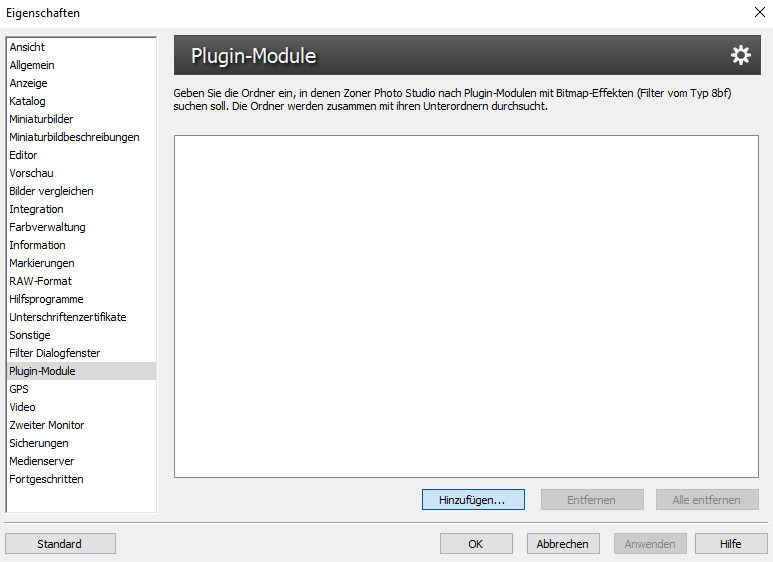
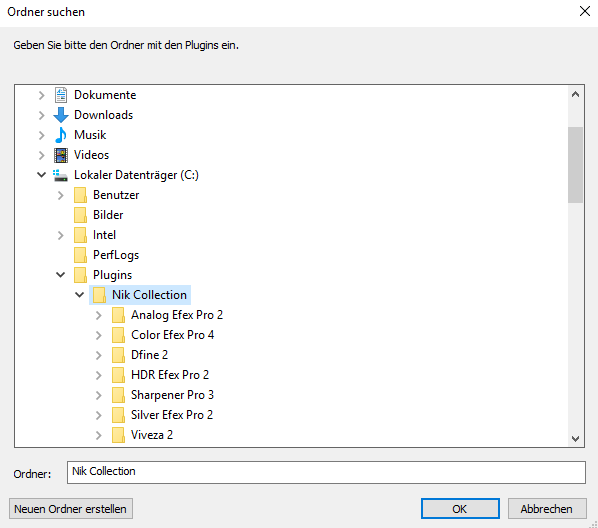
Verwendung von Plug-Ins
Die Funktionsfähigkeit des Plug-Ins wird erst nach dem Neustart des Programms sichtbar. Öffnen Sie danach ein Bild, dass Sie bearbeiten möchten, und wählen Sie anschließend in der Leiste Effekte, dass Plug-In, welches Sie nutzen möchten. Hurra das wars auch schon.
Sobald Sie ein Plug-In für die Bearbeitung ausgewählt haben, öffnet sich ein eigenständiges Fenster mit den jeweiligen Bearbeitungswerkzeugen des Plug-Ins.
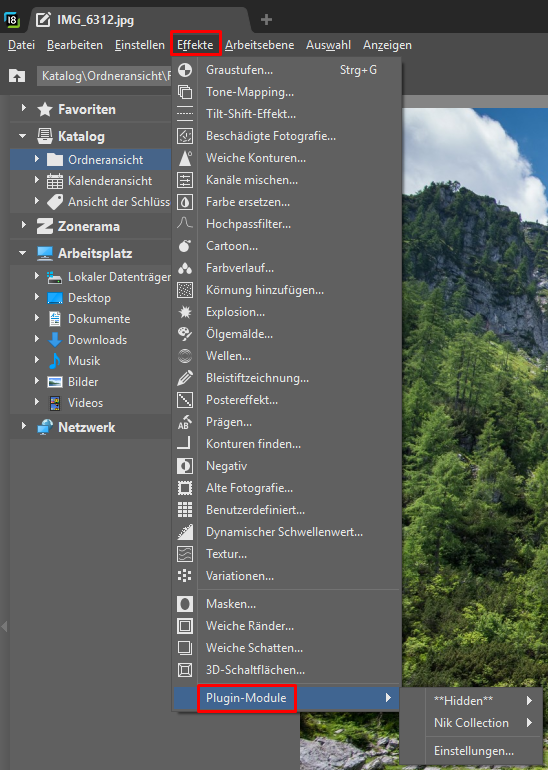
Im Beispiel sehen Sie die das Plug-in aus der Nik Collection, welche Google Kurzem kostenlos anbietet. Sie finden hier Möglichkeiten bezüglich der Einstellung der Schärfe, den Übergang zu schwarz-weiß, HDR uvm.
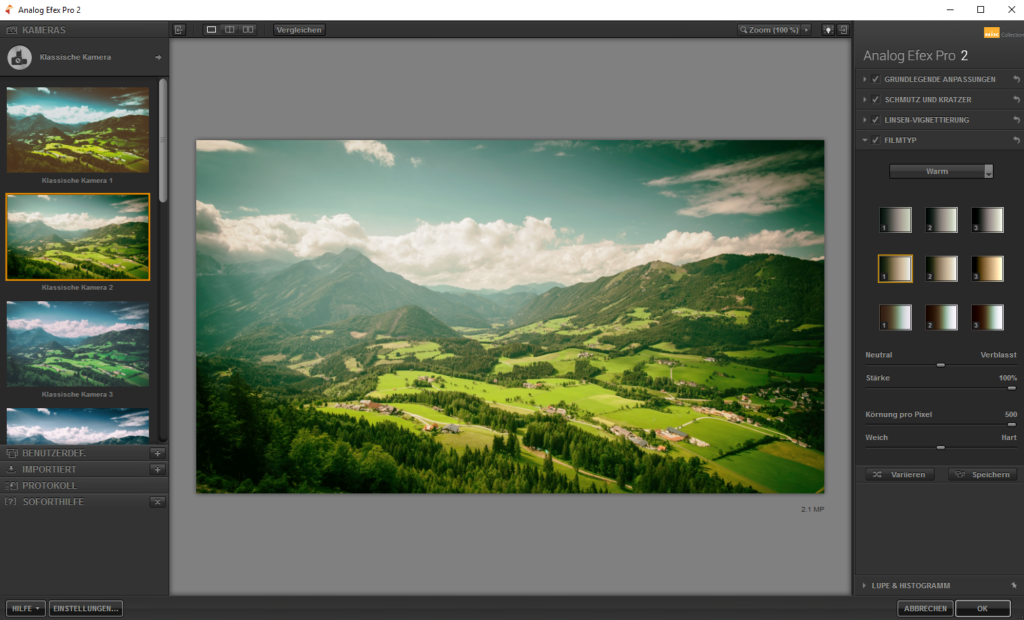
Es gibt zudem noch eine ganze Reihe von Plug-Ins, beispielsweise der VirtualPhotorapher der Firma OptikVerve Labs – diese bietet eine Vielzahl von Farb- und Monochrom-Filter, insgesamt rund 200. Die Handhabung ist recht einfach und Ergebnisse oft erstaunlich. Es liegt somit nur an Ihnen, welche Plug-Ins Sie bevorzugen und mit Zoner Studio funktionieren werden.
Möchten Sie die Plug-Ins weiterer Software-Hersteller testen? Dann laden Sie sich Zoner Studio kostenlos 7 Tage zum Testen herunter und entdecken Sie all die Möglichkeiten.
Man sollte jedoch immer damit rechnen, dass sich die Bedienung und die Bedieneroberfläche der Plug-Ins von dem des Zoner Studio unterscheiden. Sollten Sie also an die Zoner Studio-Bedieneroberfläche gewohnt sein, dann probieren Sie zunächst die Möglichkeiten des Programms aus. Zoner Studio bietet nämlich unzählig viele Bearbeitungsmöglichkeiten.
Warnung: Plug-Ins von Drittanbietern werden von Zoner Studio nicht aktiv unterstützt, daher können wir deren reibungslosen Betrieb nicht garantieren. Leider liegt es nicht in unserer Macht, eine kontinuierliche Kompatibilität sicherzustellen. Wir konzentrieren unsere Kräfte lieber in die kontinuierliche Verbesserung unseres Programms.